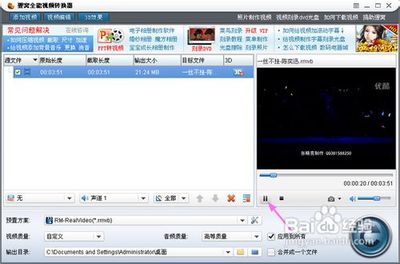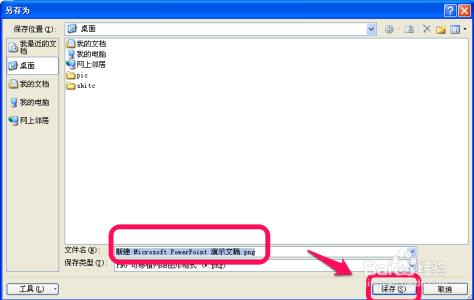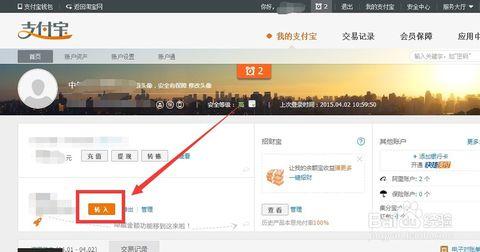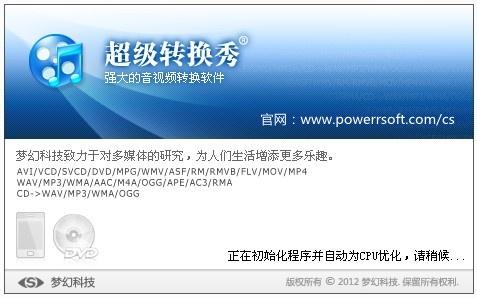素描风的照片经常有很多人喜欢,而且用的是ps,ps做出来的效果很好看。你想知道是怎样的吗?今天跟着小编一起学习ps把照片转成素描效果的方法,希望对你有帮助。
ps把照片转成素描效果的方法
Step1
开启图档,并拷贝背景层。
Step2
执行 功能表 / 影像 / 调整 / 渐层对应,将渐层色彩设为黑白,如图下。
Step3
执行 功能表 / 影像 / 滤镜 / 杂讯 / 增加杂讯,这边杂讯是为了仿照出,笔触粗躁的感觉。
Step4
执行 功能表 / 影像 / 调整 / 亮度/对比,提高一些反差,让影像对比更加强烈。
Step5

开启图层面版,并于背景层上方再新层一个新图层,并填入灰色,再执行功能表 / 滤镜 / 纹理 / 纹理化,此处的纹理是要用来模拟纸纹的感觉,梅干桑比较喜欢砂岩效果,并设定如下。
Step6
再拷贝一份背景 拷贝层,并将背景 拷贝2层隐藏,再切到背景 拷贝层,执行功能表 / 滤镜 / 风格化 / 边缘亮光化,设定如下。
Step7
按Ctrl+I键(负片效果),将图层混合模式设为变暗。
Step8
切到 背景 拷贝2层,并将图层混合模式设为变暗,并再新增一个图层遮色片,并填入黑色。
Step9
由下方下载梅干桑特製的素描笔刷。
选择工具箱 / 笔刷,并载入刚所下载的素描笔刷样式,将前景设为白色,并快速的来回涂鸭,此时画面则会产生如铅笔所绘製的感觉。
Step10
选择 工具箱 / 指尖工具,并对着背景的地方来回的涂抹,这效果就有点像是素描中的纸笔效果。
Step10
细节部分再稍作修饰,就可完成如下图的感觉。
 爱华网
爱华网